Привлечь внимание подписчиков можно не только с помощью красиво оформленной рассылки, заголовка или прехедера. В этом также отлично помогает аватар – он позволяет выделиться среди сотни писем и быстро идентифицировать отправителя.
В этой статье мы расскажем, как настроить аватар для рассылки с корпоративного и личного адреса в популярных почтовых сервисах.
Что такое аватар отправителя
Аватар отправителя вы можете увидеть слева от входящего email-сообщения – это небольшой круг с фотографией. Как правило, на ее место встает часть логотипа компании, по которой удается сразу определить, от кого было отправлено письмо.
Вот, например, как аватар выглядит в Яндекс Почте:

А вот так в Gmail:
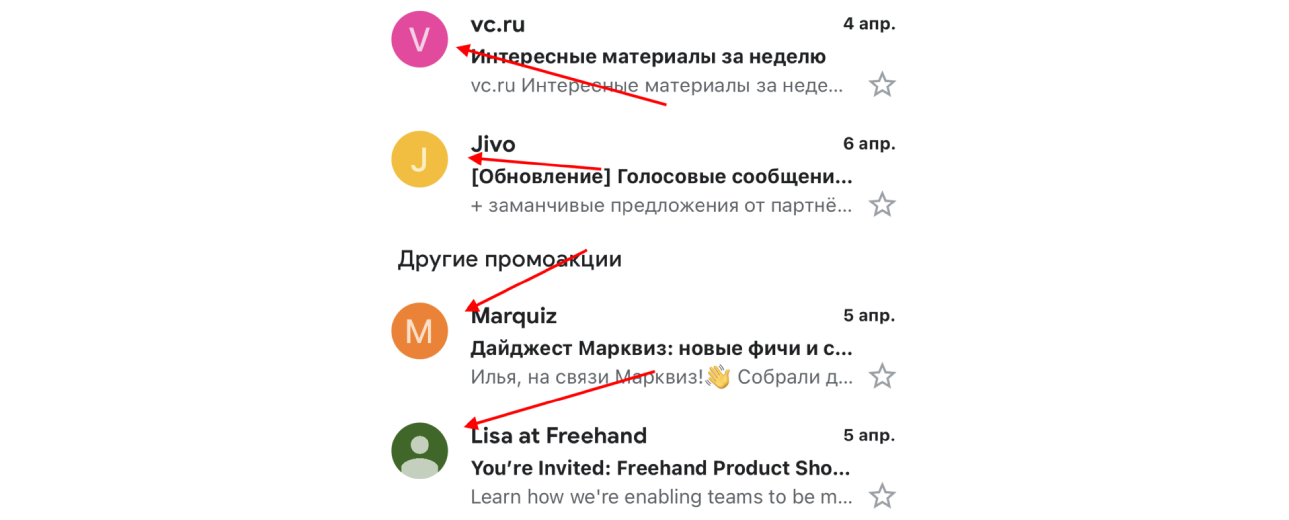
Обратите внимание, что в компьютерной версии почты от Google вы не увидите аватар отправителя, так как сервис его вообще не отображает. В нем все сообщения выглядят так:

Как видите, по аватару сразу становится понятно, кто прислал заветное письмо. Таким образом подписчику не нужно вчитываться в имя отправителя – он за считанные секунды определит компанию или пользователя по небольшому кругляшку. Поэтому важно поработать над аватаром, который должен содержать фирменные цвета компании, быть хорошего качества и выделяться среди других email-сообщений.
Какие бывают аватары
Аватары принято разделять на три вида – автоматические, логотипы компаний и фотографии. Давайте рассмотрим каждый из них и разберемся, чем они друг от друга отличаются.
Автоматические
Такие аватары отправителей будут генерироваться автоматически, если вы не установите изображение самостоятельно. Аватар в таком случае будет выглядеть как кружок произвольного цвета с одной-двумя крупными контрастными буквами.
Пример:

Аватар-логотип
Логотип компании – это один из самых распространенных вариантов аватара. Выше мы уже говорили, что такой формат позволяет быстро идентифицировать отправителя. Перед тем как поставить такой аватар, убедитесь, чтобы он хорошо считывался и выглядел крупно и заметно.
Пример:

Обратите внимание, что часто аватар автоматически подгружается из Favicon. Это значок, который отображается на вкладке рядом с ее названием. Обычно в нем содержится логотип компании:

Аватар-фото
Фотография на месте аватара чаще всего используется, когда email-сообщение отправляется от лица человека, а не компании. Наверное, вы не раз видели такой аватар, когда получали письмо от коллеги или друга.
Если вы планируете использовать такой формат изображения, то лучше в круге разместить только свое лицо. Так фотография будет хорошо смотреться и выглядеть заметной.
Пример:

Один нюанс аватара-фото в том, что установить его можно далеко не везде. Так, например, в Mail для корпоративной почты можно добавить только логотип компании, который уже установлен в Favicon или есть на сайте.
Как установить аватар в разных почтовых клиентах
Перейдем к самому интересному – рассмотрим, как установить аватар отправителя в разных почтовых клиентах. Мы разберем сразу несколько случаев: когда используется личная и корпоративная почты. Важно пройтись по каждому сервису отдельно, чтобы аватар стал отображаться везде.
Gmail
Чтобы добавить аватар для личной почты на Gmail, достаточно перейти в настройки и загрузить необходимую фотографию. Для этого выполним следующее:
- Открываем Google и в верхнем правом углу нажимаем на иконку, затем выбираем «Управление аккаунтом Google».
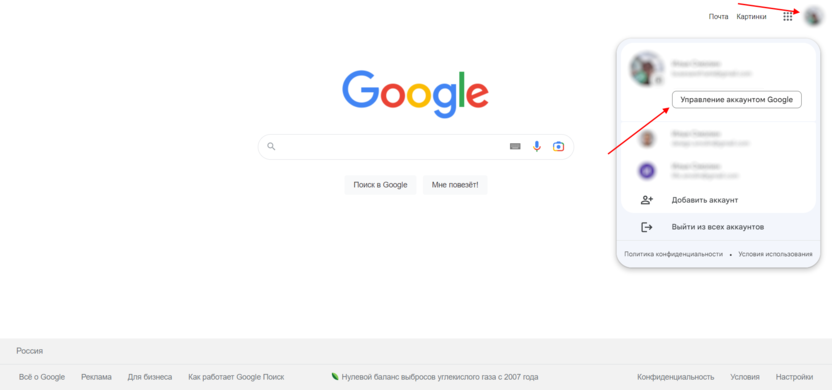
- Следующим шагом нажимаем на иконку фотоаппарата под текущим аватаром.
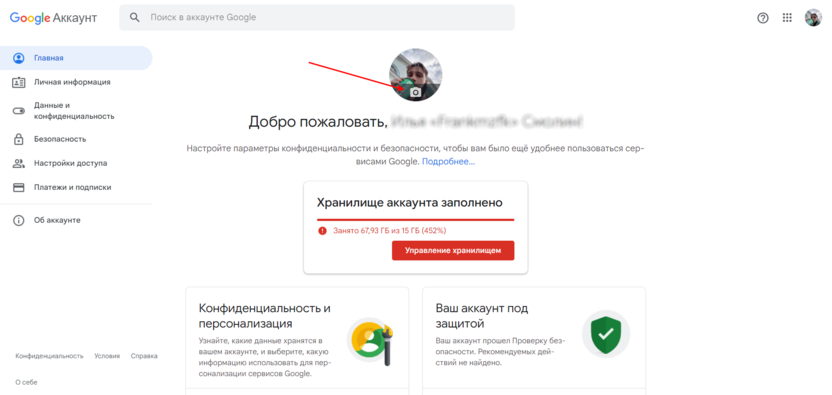
- В отобразившемся окне загружаем нужную фотографию и готово – ваш аватар в почтовом клиенте Gmail сохранен. Обратите внимание, что изменения могут вноситься до 48 часов.
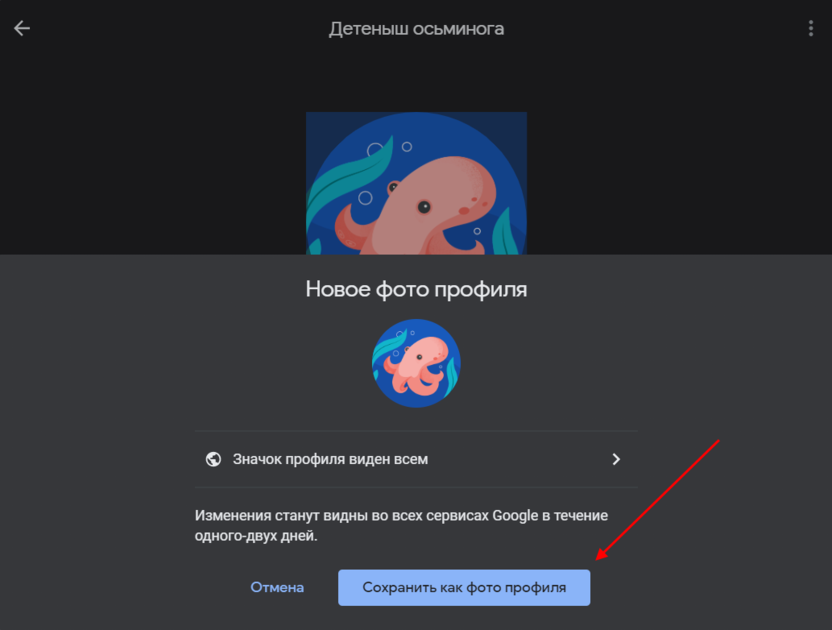
Теперь давайте посмотрим, как установить аватар с корпоративным адресом. Для этого вам потребуется добавить свою почту в Google-аккаунт.
Рассмотрим, как это сделать:
- В настройках платформы переходим в раздел «Личная информация» и в правой части нажимаем на вкладку «Электронная почта».
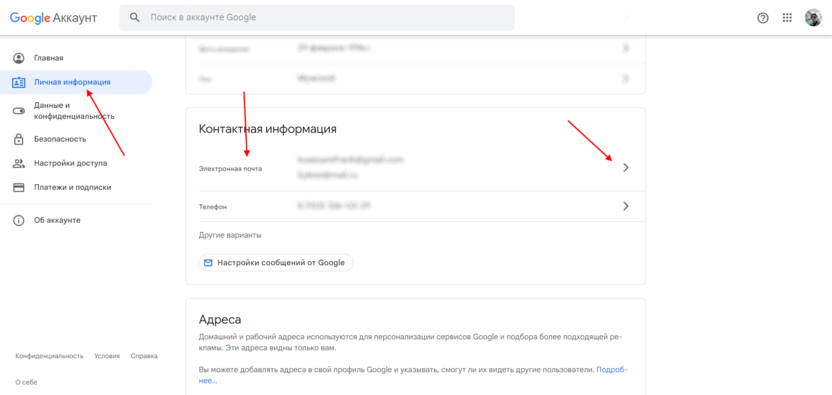
- Пролистываем вниз до раздела «Дополнительные адреса электронной почты» и нажимаем «Добавить дополнительный адрес электронной почты».
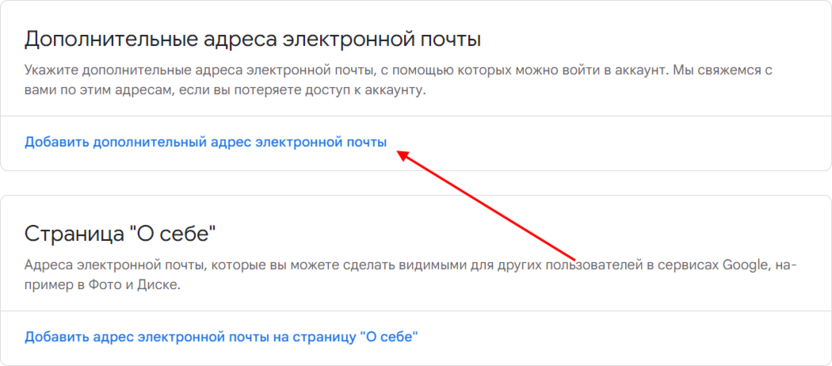
После добавления адреса корпоративной почты, Google попросит пройти проверку безопасности – только после этого он разрешит добавить дополнительную почту. Затем на нее отправится письмо-подтверждение, которое нужно открыть и завершить настройку.
Сам аватар будет подгружаться из Google-аккаунта, который мы изменяли в начале инструкции. Если у вас подгружается какая-то другая аватарка, то убедитесь, что она не подтягивается из Favicon, соцсетей или других источников. Также обратите внимание, что каких-либо требований к загружаемой картинке нет.
Яндекс Почта
Прикрепить аватар к личной почте или корпоративной, которая была создана на базе Яндекс Почты, можно через сервис Яндекс ID. Для этого нужно выполнить следующее:
- Открываем Яндекс Почту и в верхнем правом углу нажимаем на свою иконку. Затем переходим в раздел «Управление аккаунтом».
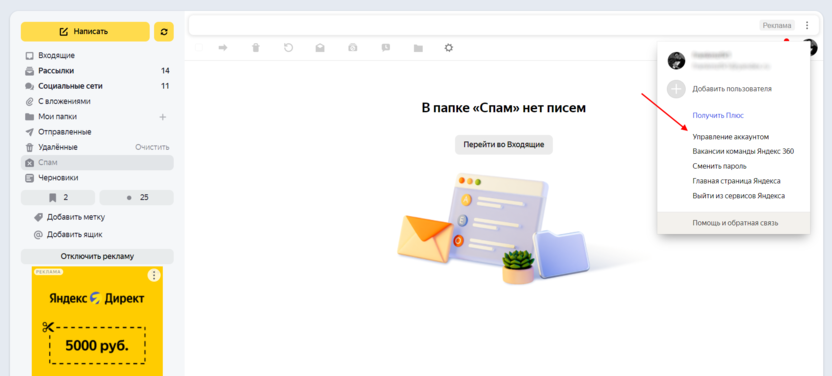
- Таким образом мы попадаем в Яндекс ID – здесь переходим в подраздел «Данные» и в правой части нажимаем на карандаш, расположенный напротив текущего аватара.
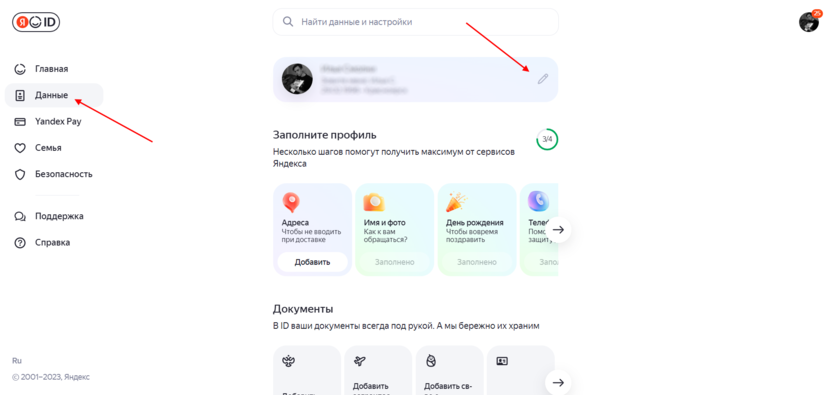
- В отобразившемся окне останется только нажать на кнопку «Изменить» и добавить свой новый аватар, который будет виден в рассылках.
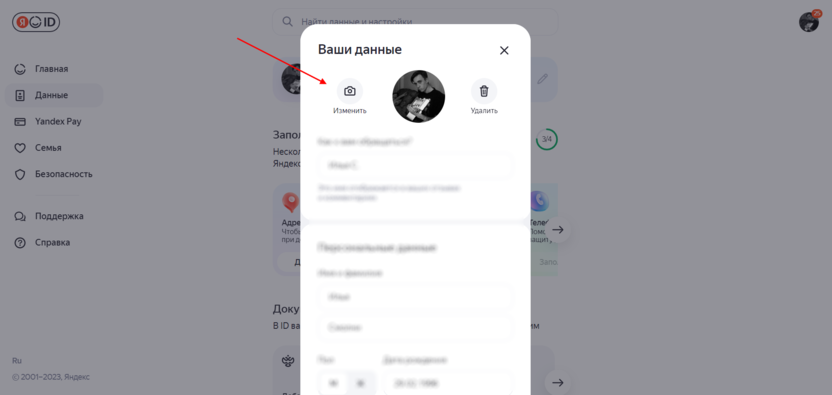
Если ваша почта находится на стороннем почтовом клиенте или собственном доменном имени, то для изменения аватара в Яндексе рекомендуется использовать сторонний сервис Gravatar. С его помощью можно также добавить аватар для Google, Mail и других почтовых клиентов. Но обратите внимание, что Gravatar не всегда корректно работает с Яндексом.
Перед тем как воспользоваться сервисом Gravatar, рекомендуем ознакомиться с требованиями к загружаемой картинке:
- Формат: SVG-файл.
- Размер и форма: круг 30х30 пикселей.
- В иконке не должно быть мелкого текста или большого количества элементов. Хороший, читаемый вариант: крупные элементы, одна-две буквы.
- Нельзя использовать PNG- или JPG-элементы, помещенные внутрь SVG.
Убедитесь, что ваш файл соответствует всем требованиям, и следуйте инструкции ниже:
- Регистрируем аккаунт и переходим в раздел «Мои граватары» – там добавляем один или несколько email-адресов.
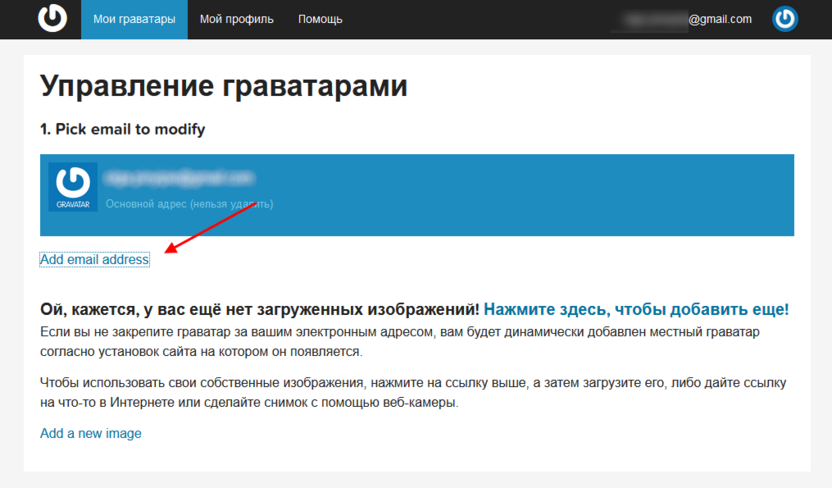
- Затем на этой же странице потребуется добавить новый аватар, который не должен превышать 1 МБ. Вы можете загрузить изображение как с компьютера, так и из сайта.
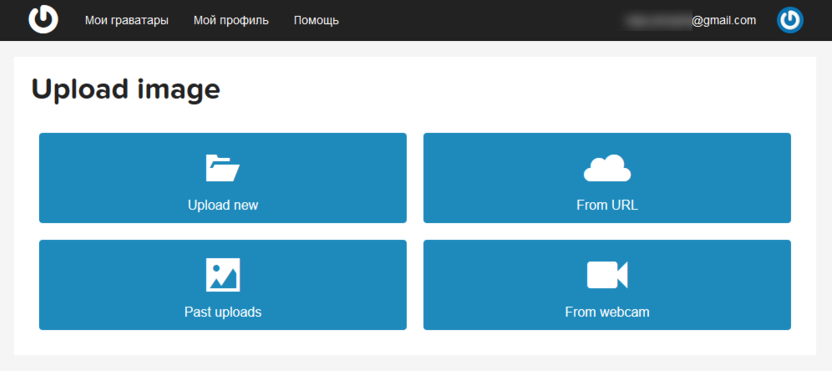
- Теперь нужно выбрать рейтинг граватара – лучше всего воспользоваться параметром G. Он подходит для показа на сайтах с любой аудиторией.
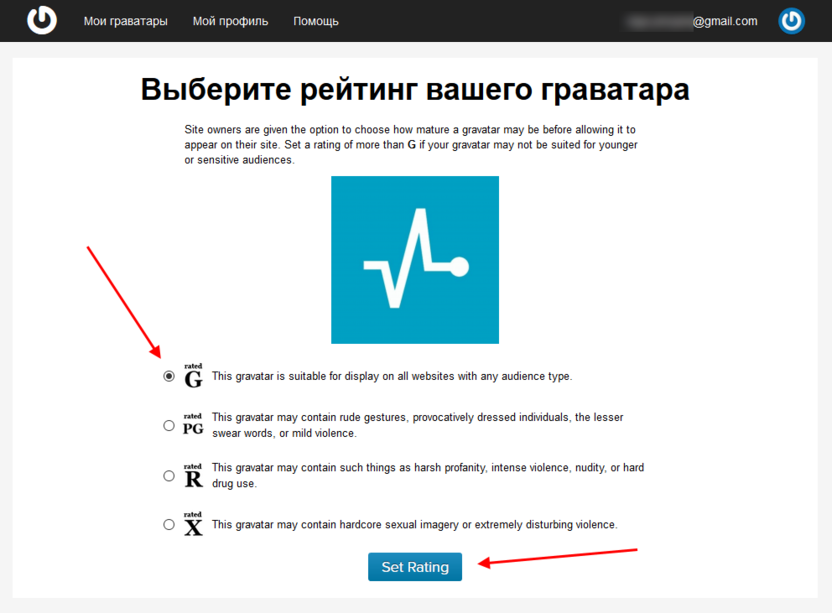
- В конце останется только выбрать адрес, к которому будет привязан аватар.
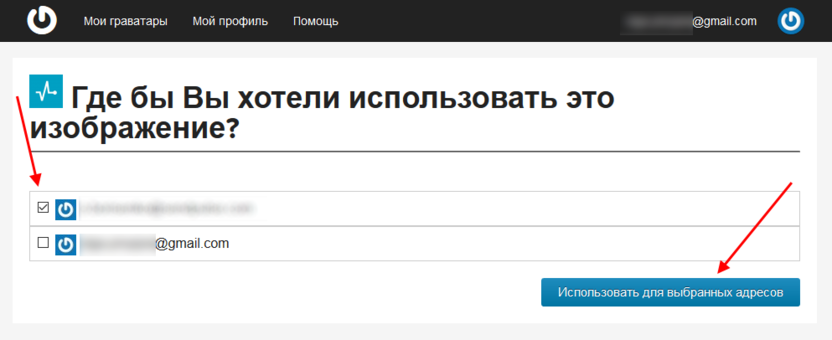
Также вы можете добавить аватар для Яндекс Почты путем обращения в саму компанию. Для этого напишите с корпоративной почты на адрес mail@support.yandex.ru. Поздоровайтесь и сообщите, что вам нужно поменять аватар. После этого служба поддержки перенаправит ваше письмо в соответствующий отдел, из которого с вами свяжется специалист.
Как в случае с Яндексом, у Mail есть свои собственные требования к загружаемому аватару. Вот что следует учитывать:
- Формат: PNG.
- Файл должен оставаться четким и ровным при уменьшении до размеров 32х32, 45х45 и 90х90.
- Фон должен быть прозрачным.
- Нельзя нарушать пользовательское соглашение сервиса Mail.
- Отражать сферу деятельности и полностью соответствовать логотипу сайта или Favicon.
Добавить аватар для личной почты на Mail легко – все действия аналогичны рассмотренным выше. Нужно открыть главную страницу платформы, затем в правом верхнем углу нажать на иконку и в отобразившемся окне кликнуть по фотоаппарату. Затем загрузить изображение и сохранить внесенные изменения.
Для корпоративной почты на собственном домене нужно будет воспользоваться сервисом Постмастер. К нему необходимо подключить доменное имя, с которого будут отправляться письма с аватаром. Для этого откройте страницу и впишите свой адрес, затем нажмите на кнопку «Подключить домен».

После этого потребуется подтвердить права на домен одним из указанных способов:
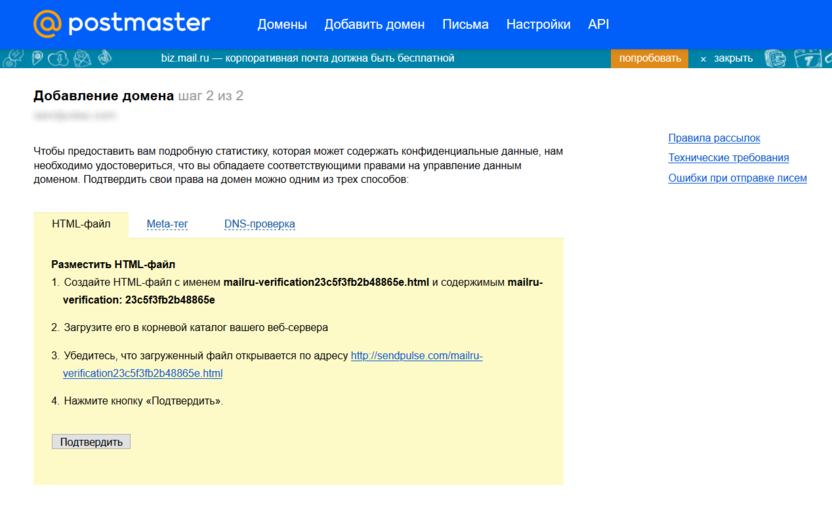
Если вам нужно добавить еще один домен, то перейдите в раздел «Добавить домен». Там нужно ввести название домена, а затем подтвердить на него права, как на скриншоте выше.
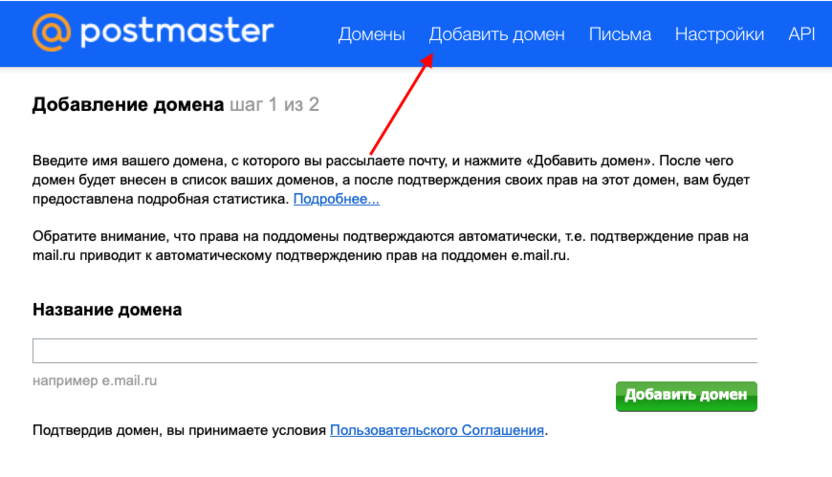
Теперь нужно загрузить аватар – для этого в Постмастере нужно перейти в раздел «Настройки». Там в подразделе «Настройка аватаров ваших доменов» вы можете загрузить необходимое изображение.
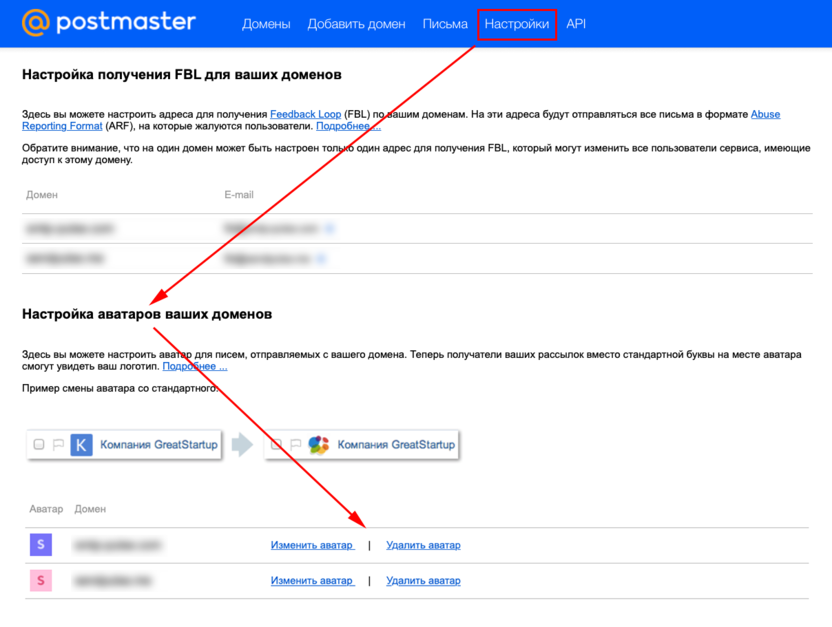
После этого останется подождать, пока запрос пройдет модерацию. Это может занять от нескольких часов до нескольких недель.
Можно ли поставить один аватар для всех клиентов сразу?
Существует такая спецификация как BIMI (от англ. Brand Indicators for Message Identification) – сертифицированный аватар в рассылках. Основная идея метода в том, чтобы аватар нельзя было подделать, то есть мошенники не смогут представиться в письме вашим лицом.
Сам BIMI представляет собой метод проверки подлинности отправителя. Это текстовая запись, подобная DKIM, DMARC и SPF, которая вносится в DNS-зону домена. В этой записи есть ссылка на аватар, отображаемый в рассылках.
О поддержке BIMI было сообщено в 2021 году – тогда Google рассказал, какие почтовые сервисы поддерживают этот метод. В них вошел сам Google, Yahoo!, Aol, Fastmail и Pobox. Все остальные, включая Яндекс и Mail, пока что не поддерживают BIMI.
Таким образом вы можете буквально в несколько действий добавить одну аватарку для разных почтовых клиентов. Однако есть пара нюансов:
- BIMI все же можно подделать. Хоть и в основе разработки стоит невозможность подделки, пока что технология до этого не дошла. А сами почтовые клиенты не блокируют тех, кто подделывает аватары через BIMI.
- BIMI стоит определенных вложений. Вносить записи вы сможете бесплатно, но Google требует, чтобы была информация о том, что аватар сертифицирован. Для этого нужно получить сертификат VMC (от англ. Verified Mark Certificates). Он может обойтись вам в $1,499 – более 120 тысяч рублей.
Вывод: BIMI – технология с хорошими перспективами, которая, возможно, в скором времени будет работать везде и не требовать сертификат VMC. Сейчас же это довольно дорогое удовольствие, которое не работает с российскими почтовыми клиентами.
Читайте также
Заключение
Настройка аватара для рассылки занимает буквально несколько минут. Все, что вам потребуется сделать, – выбрать нужную платформу и провести некоторые манипуляции. Главное – соблюдать правила, прописанные конкретной платформой. Так, например, в Яндексе аватар должен быть в формате SVG, в Mail – PNG, а для Google требований вовсе нет. И нужно немного терпения: поменять аватар вы сможете быстро, но сами изменения могут занимать до нескольких недель в зависимости от почтового клиента.





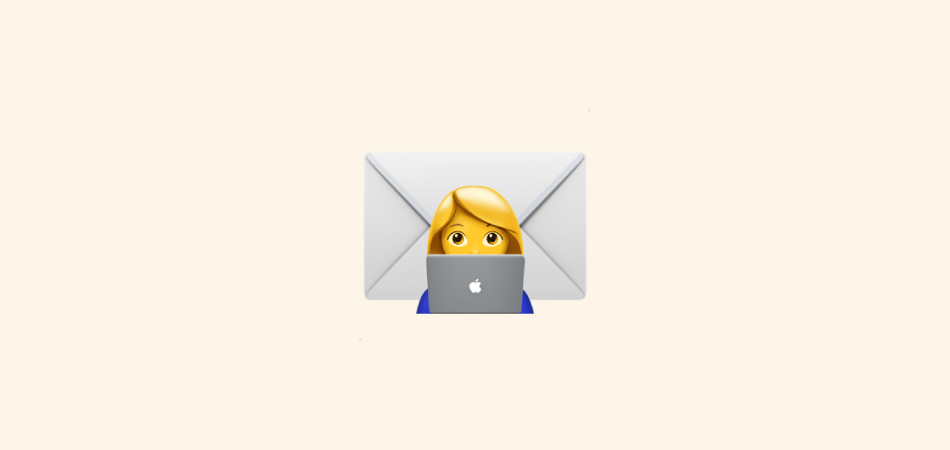

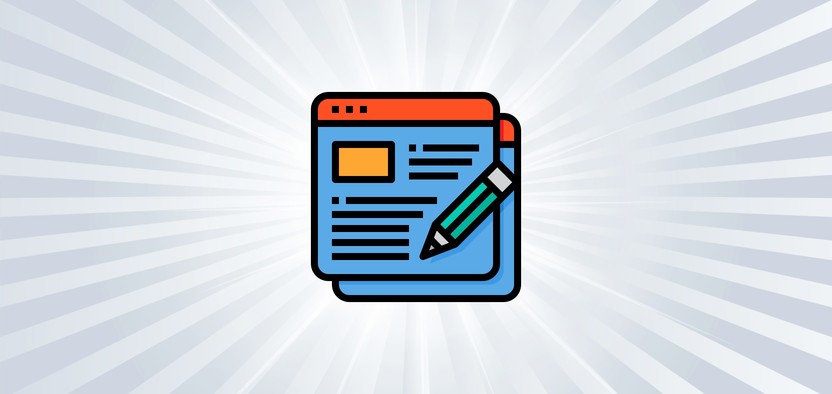
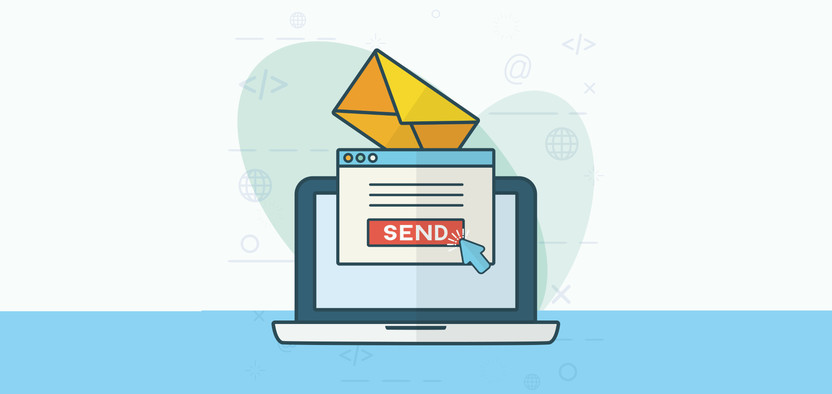



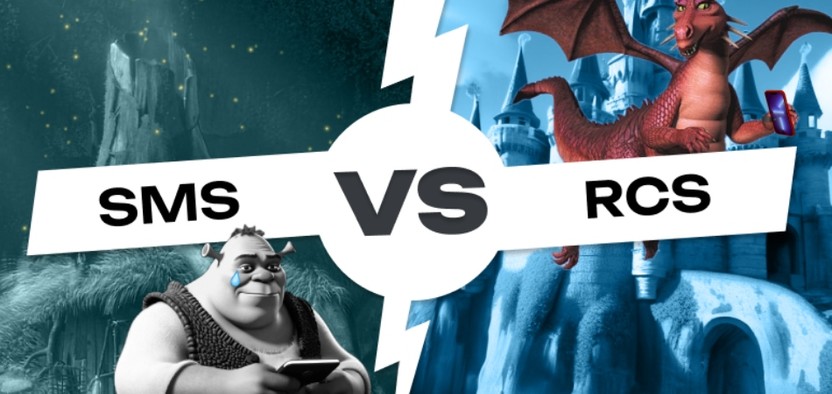
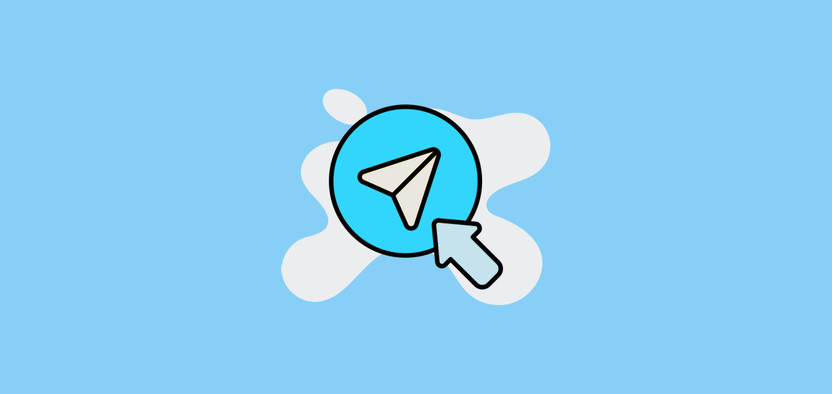
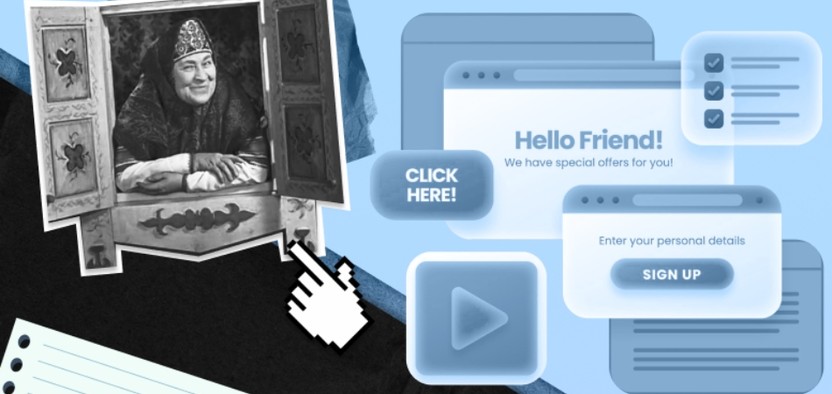
Комментарии